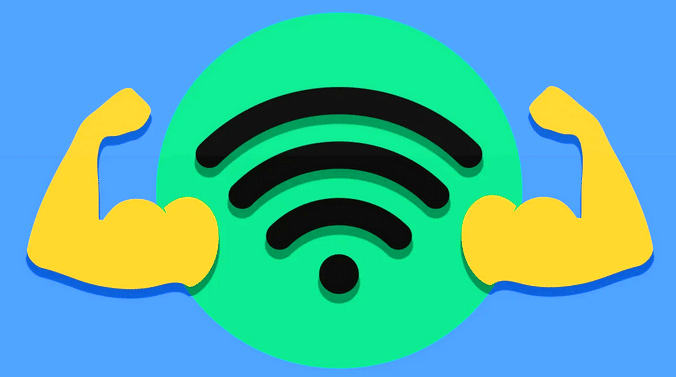Sebuah eknologi sebagai alat pertukaran suatu data dengan melalui gelombang radio (nirkabel) menggunakan dengan berbagai sebuah perangkat elektronik.
Perangkat elektronik misalnya smartphone, komputer, tablet, atau bahkan konsol video game diharuskan sebagai menghubungkan ke sebuah jaringan komputer, diantaranya ialah Internet dengan melalui WLAN.
Perangkat elektronik harus berada dalam titik akses jaringan nirkabel (hotspot) agar bisa terhubung ke wifi. Dalam jaringan wifi, titik akses biasanya mempunyai jangkauan sampai 20 meter di dalam sebuah ruangan, dan beberapa bahkan lebih jauh untuk wifi di sebuah luar ruangan.
Wifi itu sendiri sebenarnya adalah singkatan dari wireless fidelity. Untuk terhubung ke perangkat elektronik, Wifi umumnya menggunakan sebuah frekuensi terhadap gelombang radio di kisaran 2,4 GHz hingga 5 GHz. Era yang berkembang, di mana Internet telah dimodifikasi dari kebutuhan tersier, sekarang tampaknya telah menjadi kebutuhan primer.
Data internet (data ponsel cerdas atau WLAN) telah menjadi persyaratan wajib. Yang Anda butuhkan untuk membuka WhatsApp adalah koneksi internet. Namun, ada biaya untuk menghubungkan ke Internet. Tentu saja, ketika banyak mencari cara untuk memecahkan kata sandi wifi untuk mendapatkan di internet secara gratis.
Sekarang tidak lagi sulit untuk menemukan akses WiFi Anda sendiri, karena sudah ada warung makan, kafe, restoran, hotel, rumah sakit, supermarket, dan bahkan kios jalanan di hampir setiap kantor.
Di mal, hampir setiap pengecer yang membuka toko memiliki akses WiFi sendiri. Tetapi tentu saja akses tidak gratis, karena Anda harus membeli salah satu produk yang dijual, Anda akan menerima kata sandi WiFi dapat akses.
Jika Anda ingin gratis, Anda dapat menggunakan metode tethering untuk memeriksa keramahan kolega Anda yang memiliki kelebihan data untuk dibagikan dari ponsel Anda.
Cara Mengetahui Password WiFi
Terdapat beberapa cara untuk mengetahui dalam sebuah password terhadap wifi dengan mudah, yang akan dijelaskan sebagai berikut:
1. Gunakan Konfigurasi IP Address
Metode ini paling umum digunakan oleh pemecah kata sandi WiFi yang tidak menggunakan aplikasi. Caranya sangat cukup sederhana dan biasanya anti gagal dan aman. Metode ini digunakan sebagai memecahkan pada suatu kata sandi terhadap jaringan dengan menggunakan router modem, misalnya terhadap sebuah jaringan indihome dan @ wifi.id.
Pertama, Anda perlu mengaktifkan WiFi di ponsel atau laptop Anda. Setelah WiFi tersebut aktif, Anda tentu saja dapat langsung melihat hotspot mana yang aktif di daerah Anda. Yang paling mudah ditemukan dan @ wifi.id ada di mana-mana, jadi alamat ini paling sering diretas oleh hacker.
Jika Anda memilih @ wifi.id, Anda harus dapat terlebih dahulu terhubung ke sebuah alamat ini. Biasanya, setelah terhubung, sembulan akan meminta Anda memasukkan nama pengguna dan kata sandi. Pada saat yang sama, halaman untuk mengubah mode Modify Network Configuration.
Di sini Anda dapat bereksperimen dengan alamat IP @ wifi.id. Pada halaman ini, Anda perlu mengubah alamat IP, yang biasanya ditulis dalam 192.168.1.1 di 192.168.1.2. Jika demikian, buka browser dan tulis http//: 192.168.1.254 di kolom alamat di atas.
Ketika Anda logout, Anda tidak perlu bingung karena Anda sudah menunggunya. Yang harus Anda lakukan adalah memasukkan nama pengguna dan kata sandi Anda dengan memilih dalam sebuah kata USER atau ADMIN. Nama pengguna dan kata sandi harus sama. Jika Anda memilih nama pengguna ADMIN, kata sandi harus ADMIN. Dan jika Anda memilih nama pengguna USER, kata sandi harus juga USER.
Setelah itu, buka pada sebuah bagian dalam Pengaturan dan mencari Wifi untuk melihat nama pengguna dan kata sandi. Di sini nama pengguna dan kata sandi sebenarnya digunakan untuk memasukkan @ wifi.id yang terhubung ke gadget Anda pada saat itu dan Anda hanya menggunakannya.
2. Gunakan CMD (Command Prompt) di Desktop atau Laptop
Jika ingin terhubung ke Wi-Fi dengan menggunakan laptop atau desktop, itu lebih mudah daripada menggunakan ponsel. Dalam kasus laptop, Anda harus terlebih dahulu mengaktifkan sebuah mode WLAN untuk menemukan hotspot terdekat.
Setelah itu, cukup jalankan halaman CMD (Command Prompt) dengan menekan kedalam sebuah tombol Windows + R. Kemudian ketik kata CMD dalam huruf kecil, besar dan menekan OK. Halaman CMD tipikal dengan latar belakang hitam ditampilkan.
Anda langsung memasukkan kedalam sebuah perintah dengan mengetikkan netsh wlan show profile dan menekan Enter. Setelah itu, nama-nama jaringan WiFi yang terhubung ke laptop muncul. Kemudian masukkan perintah netsh wlan tampilkan nama profil (nama sebuah jaringan) key=clear.
Di sini, data dari jaringan akhirnya ditampilkan bersama dengan kata sandi. Anda akan menemukan kata sandi di bawah “Konten utama”. Setelah menyimpan, tentu saja, Anda hanya perlu menemukan koneksi dengan nama yang sama dan memasukkan kata sandi yang sudah dikenal.
3. Akses Menu ‘ Network and Internet’
Jika Anda menggunakan laptop maupun desktop, ada cara lain untuk memasukkan kata sandi WiFi dengan masuk ke menu “Network and Internet”.
Anda dapat menemukan menu ini di Control Panel. Anda dapat menemukan sebuah menu Control Panel dengan melihat di menu Start atau dengan mengklik kanan tanda koneksi WiFi dalam bentuk sinyal, yang biasanya terletak di sudut kanan bawah layar di sebelah status baterai, untuk membuka Jaringan dan Pusat Berbagi Terbuka.
Jika Anda membuka dengan melalui program Control Panel, maka carilah menu “Network and Internet”. Lalu buka menu “Network and Sharing Center”, di mana Anda dapat mengetahui jaringan mana yang terhubung ke dalam sebuah laptop Anda.
Di jendela baru, menu “Kelola Jaringan Nirkabel” ditampilkan, tempat Anda dapat mengetahui kata sandi untuk WLAN yang terhubung ke laptop Anda. Untuk mengetahuinya, yang harus Anda lakukan adalah mengklik nama jaringan yang ingin Anda tampilkan kata sandinya.
Setelah mengklik, tab baru ditampilkan, konten yang menunjukkan status koneksi WiFi yang sedang digunakan. Klik tab “Wireless Properties” dan pilih tab “Security” di sebelah kanan. Ini menunjukkan rincian tentang WLAN seperti jenis keamanan, jenis enkripsi dan kunci keamanan jaringan.
Di sini kunci keamanan jaringan masih ditandai sebagai tidak terbaca. Untuk menampilkan karakter asli, cukup aktifkan “Show Characters” dan tampilkan kata sandi WLAN yang dapat digunakan.
4. WiFi Master Key
Aplikasi ini dapat digunakan terhadap jutaan yang pengguna di wilayah seluruh dunia. Karena aplikasi tersebut yakni sangat ampuh untuk menemukan sebuah kata sandi WiFi di mana saja.
Contohnya Anda dan teman Anda berdua menginstal sebuah aplikasi ini. Kemudian, ketika Anda terhubung ke koneksi WiFi, teman-teman Anda dapat terhubung secara otomatis meskipun mereka tidak tahu kata sandi WiFi.
Cara mengetahui atau menggunakan password Wifi Master Key:
- Instal dan Unduh dalam sebuah aplikasi Wifi Master Key dari aplikasi Play Store.
- Buka aplikasi dan pilih opsi “Run Now” ketika semua sebuah informasi pada kunci master WiFi telah dibaca sepenuhnya.
- Kemudian cukup untuk ketuk kedalam sebuah tombol “Nyalakan WiFi, cari hotspot” (Anda juga bisa melalui pengaturan dengan menghidupkan dan mematikan WiFi).
- Jika kunci master Wifi meminta akses sehingga Anda dapat menghidupkan dan mematikan Wifi di ponsel Anda, ketuk “Izinkan sekali”.
- Lalu ketuk “Lakukan Sekarang” lagi.
- Juga berikan izin kunci master WiFi untuk mengakses lokasi perangkat. Dengan cara ini, akan dikenali lebih cepat apakah ada koneksi WLAN di wilayah Anda.
- Daftar koneksi Internet dengan deskripsi “Aman, koneksi gratis, menghubungkan” ditampilkan. Kemudian cukup ketuk Hubungkan untuk terhubung langsung ke WiFi.
- Tunggu proses untuk menyelesaikan dan menikmati WiFi gratis!
- Kami sarankan menghubungkan kedalam sebuah perangkat ke WLAN, yang ditandai dengan simbol biru dan berisi sebuah informasi “aman”.
Manfaat WiFi
Kami sebelumnya telah membahas sebuah masalah dalam definisi dan sejarah pada perkembangannya. Apa fungsi dan keunggulan teknologi WLAN ini? Ada banyak hal yang dapat kita lakukan dengan teknologi nirkabel ini. Berikut adalah beberapa fitur dan penggunaan WiFi, diantaranya ialah:
- Dapat menghubungkan dengan berbagai sebuah perangkat ke dalam sebuah jaringan tanpa kabel.
- Kecepatan dalam transfer data biasanya lebih tinggi dari pada dengan teknologi kabel, membuatnya lebih mudah untuk mentransfer data dari satu perangkat ke perangkat lainnya.
- Dapat digunakan lebih cepat dan lebih praktis untuk kegiatan pertukaran data.
Baca Juga :
- X8 Speeder Apk Domino Original 2023 Tanpa Iklan
- Kinemaster Pro
- Tahapan Xpresi BCA
- Biaya Ganti ATM BNI Baru
- Cara Bayar Tagihan Akulaku ATM BNI
Demikian pembahasan yang telah kami sampaikan secara jelas dan lengkap yakni mengenai Cara Mengetahui Password WiFi. Semoga ulasan ini, dapat berguna dan bermanfaat bagi Anda.